編譯Hi3861問題解決方法匯總FAQ-Windows

編譯Hi3861問題解決方法匯總FAQ
1、編譯出現(xiàn)riscv32-unknown-elf-gcc.exe:fatal error:no input files
編譯出現(xiàn)如下圖所示錯誤“riscv32-unknown-elf-gcc.exe:fatal error:no input files”。
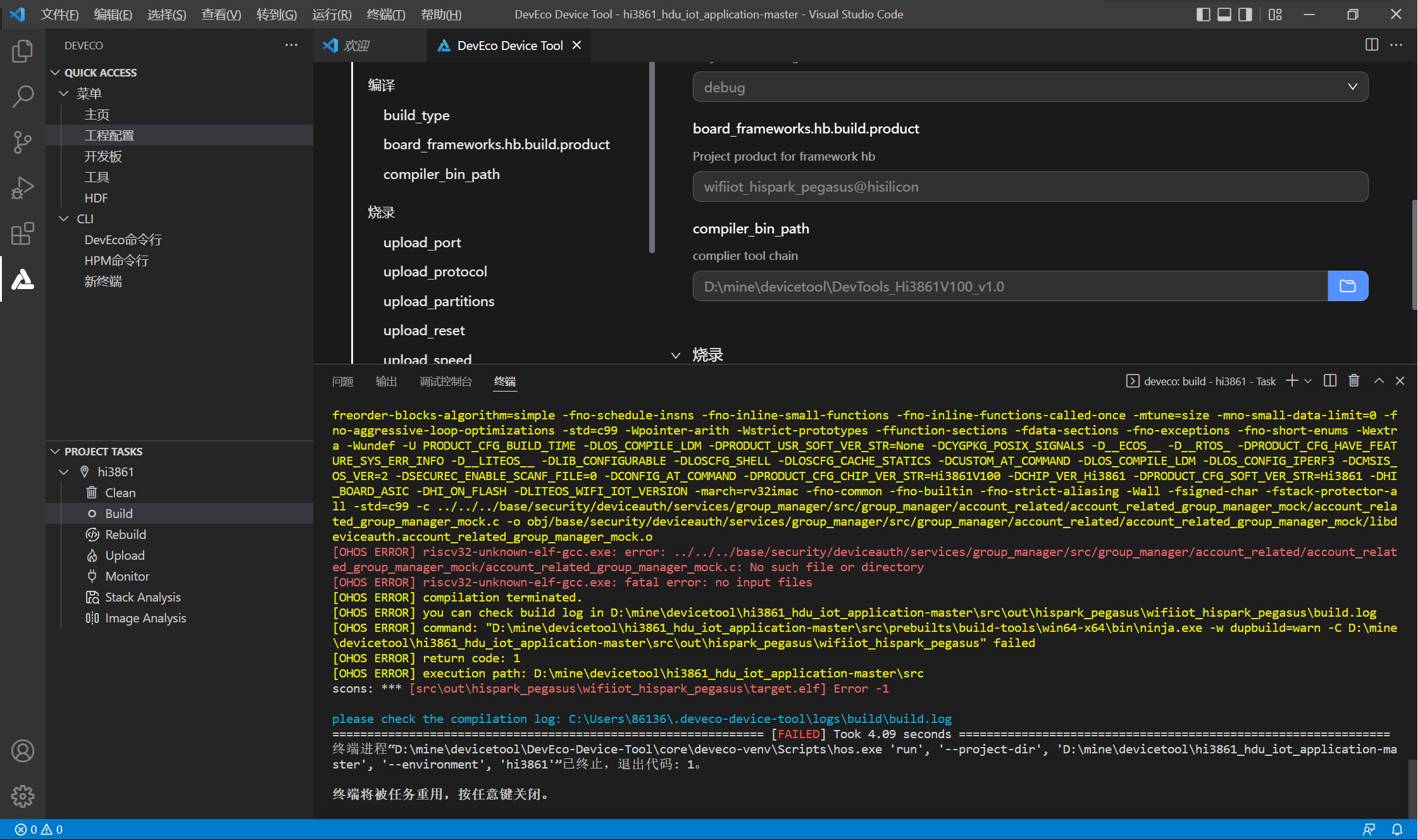 編譯Hi3861問題解決方法匯總FAQ-Windows-開源基礎(chǔ)軟件社區(qū)
編譯Hi3861問題解決方法匯總FAQ-Windows-開源基礎(chǔ)軟件社區(qū)
解決方法有兩種:
①重新解壓,解壓的時候,注意將文件名短一點,別太長了,比如在D盤創(chuàng)建個OpenHarmony的目錄解壓到D:OpenHarmony。
正確的路徑:D/OpenHarmony這樣越簡單越好。
②修改SDK名稱,將名稱變短,如oh(備注:如果修改后還是報同樣錯誤,請檢查是否跟下面一樣有兩個不同的路徑,如果有解決辦法:①重新解壓一份,重新導(dǎo)入;②刪除掉如下圖三的.deveco,.vscode這兩個文件夾,在重新導(dǎo)入**)**。
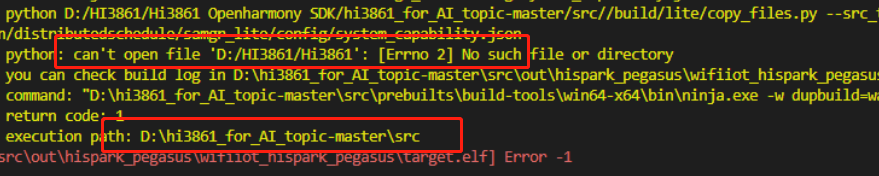 編譯Hi3861問題解決方法匯總FAQ-Windows-開源基礎(chǔ)軟件社區(qū)
編譯Hi3861問題解決方法匯總FAQ-Windows-開源基礎(chǔ)軟件社區(qū)
 編譯Hi3861問題解決方法匯總FAQ-Windows-開源基礎(chǔ)軟件社區(qū)
編譯Hi3861問題解決方法匯總FAQ-Windows-開源基礎(chǔ)軟件社區(qū)
2、電腦用戶名避免為中文
如果出現(xiàn)電腦用戶名為中文,導(dǎo)致出現(xiàn)如圖錯誤,編譯不過。
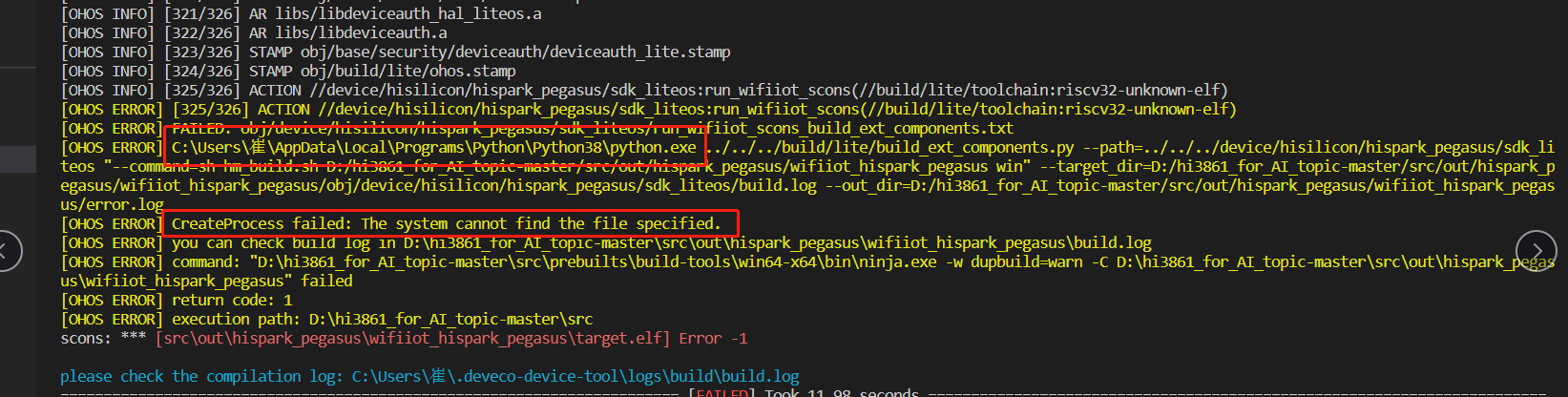 編譯Hi3861問題解決方法匯總FAQ-Windows-開源基礎(chǔ)軟件社區(qū)
編譯Hi3861問題解決方法匯總FAQ-Windows-開源基礎(chǔ)軟件社區(qū)
解決方法一種:
步驟一:在D盤或者其他盤下重新安裝一個python,Python版本3.8-3.9都可以,這里使用的是3.9.10。
步驟二:安裝DevEco Device Tool在D盤,選擇python路徑時選擇D盤python即可,參考下圖。
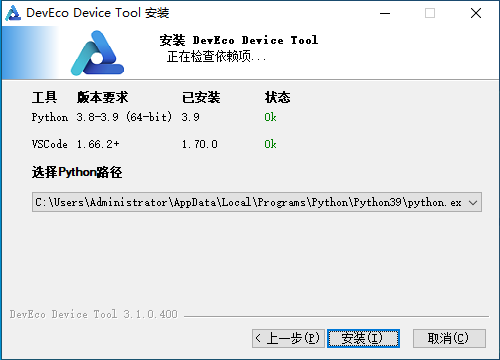 編譯Hi3861問題解決方法匯總FAQ-Windows-開源基礎(chǔ)軟件社區(qū)
編譯Hi3861問題解決方法匯總FAQ-Windows-開源基礎(chǔ)軟件社區(qū)
3、編譯失敗“scons:**”。
如果出現(xiàn)如下問題編譯失敗“scons:***”。
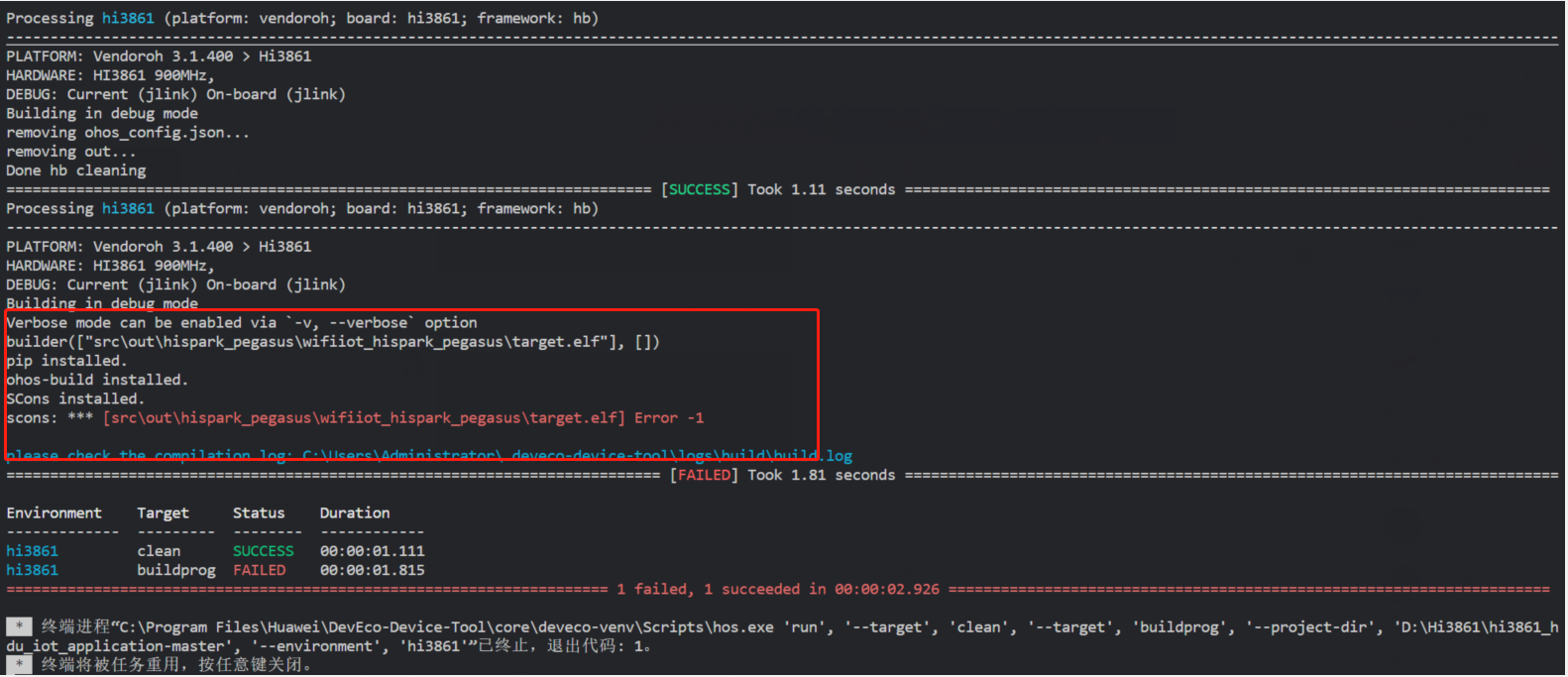 編譯Hi3861問題解決方法匯總FAQ-Windows-開源基礎(chǔ)軟件社區(qū)
編譯Hi3861問題解決方法匯總FAQ-Windows-開源基礎(chǔ)軟件社區(qū)
解決方法一種:
①檢查你導(dǎo)入工程的代碼目錄結(jié)構(gòu)是否正常或者是否解壓完整。
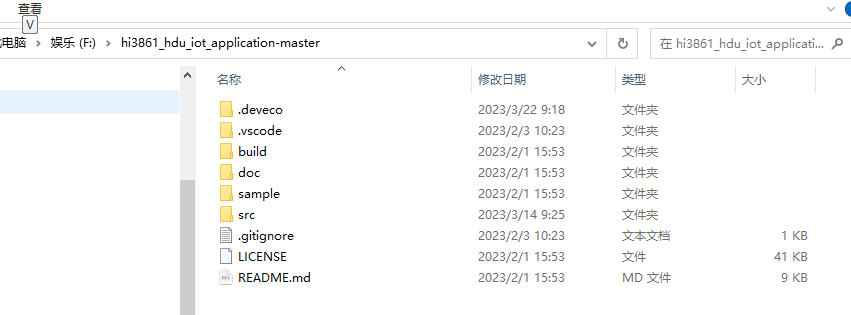 編譯Hi3861問題解決方法匯總FAQ-Windows-開源基礎(chǔ)軟件社區(qū)
編譯Hi3861問題解決方法匯總FAQ-Windows-開源基礎(chǔ)軟件社區(qū)
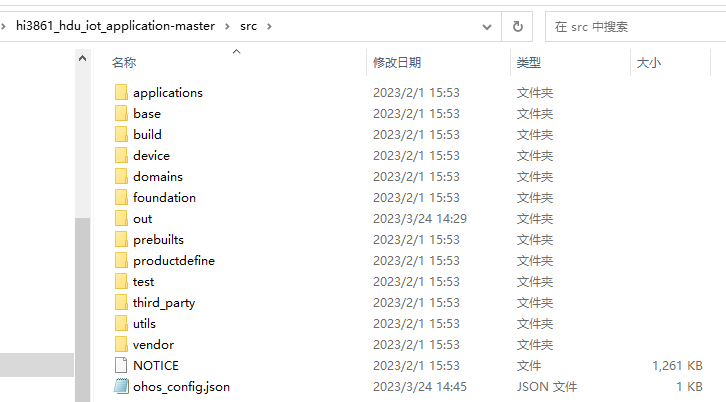 編譯Hi3861問題解決方法匯總FAQ-Windows-開源基礎(chǔ)軟件社區(qū)
編譯Hi3861問題解決方法匯總FAQ-Windows-開源基礎(chǔ)軟件社區(qū)
4、scons:command not found”
如果出現(xiàn)如下問題“scons:command not found”。
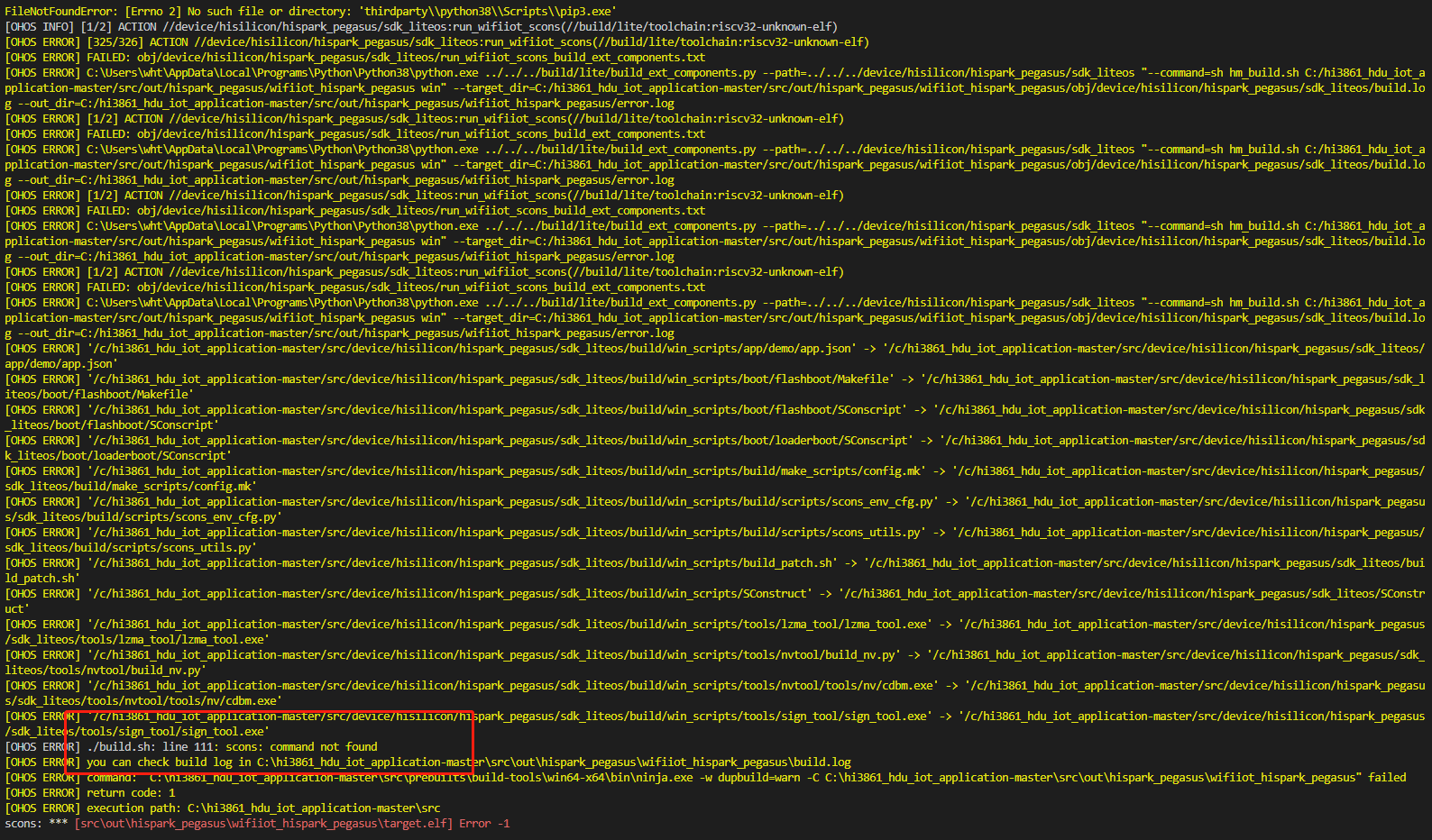 編譯Hi3861問題解決方法匯總FAQ-Windows-開源基礎(chǔ)軟件社區(qū)
編譯Hi3861問題解決方法匯總FAQ-Windows-開源基礎(chǔ)軟件社區(qū)
解決方法一種:
步驟一:找到工具包所在路徑,實際目錄如圖(如:F:\DevTools_Hi3861V100_v1.0,根據(jù)自身實際路徑打開)。
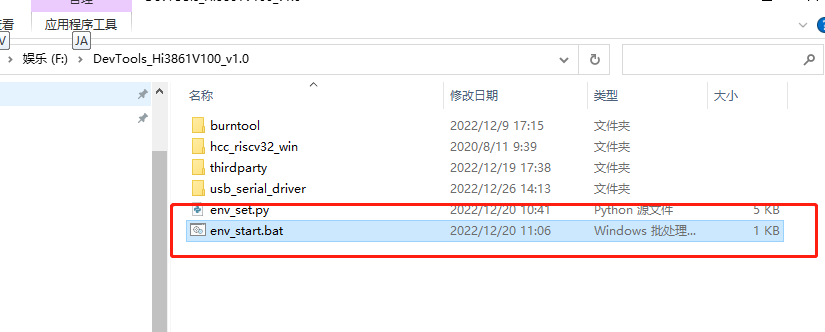 編譯Hi3861問題解決方法匯總FAQ-Windows-開源基礎(chǔ)軟件社區(qū)
編譯Hi3861問題解決方法匯總FAQ-Windows-開源基礎(chǔ)軟件社區(qū)
步驟二:雙擊運行腳本“env_start.bat”,出現(xiàn)圖三代表安裝完成。
 編譯Hi3861問題解決方法匯總FAQ-Windows-開源基礎(chǔ)軟件社區(qū)
編譯Hi3861問題解決方法匯總FAQ-Windows-開源基礎(chǔ)軟件社區(qū)
步驟三:在VScode里面重新點擊“rebuild”按鈕。
5、WARNING:“WARNING:You are using pip version 21.1.1;however,version 23.0.1 is available
如果出現(xiàn)如下WARNING:“WARNING:You are using pip version 21.1.1;however,version 23.0.1 is available”,這條警告不影響編譯。
 編譯Hi3861問題解決方法匯總FAQ-Windows-開源基礎(chǔ)軟件社區(qū)
編譯Hi3861問題解決方法匯總FAQ-Windows-開源基礎(chǔ)軟件社區(qū)
解決方法一種:
①****在命令行窗口中輸入圖片中的“e:\haisi\xxxxxxx\python38\python.exe -m pip install --upgrade pip”這條命令(具體命令可以看警告信息,紅色框框標注部分)。
6、hisilicon\hispark_pegasus\config.json not found
如果出現(xiàn)如下錯誤:“r\hisilicon\hispark_pegasus\config.json not found”。
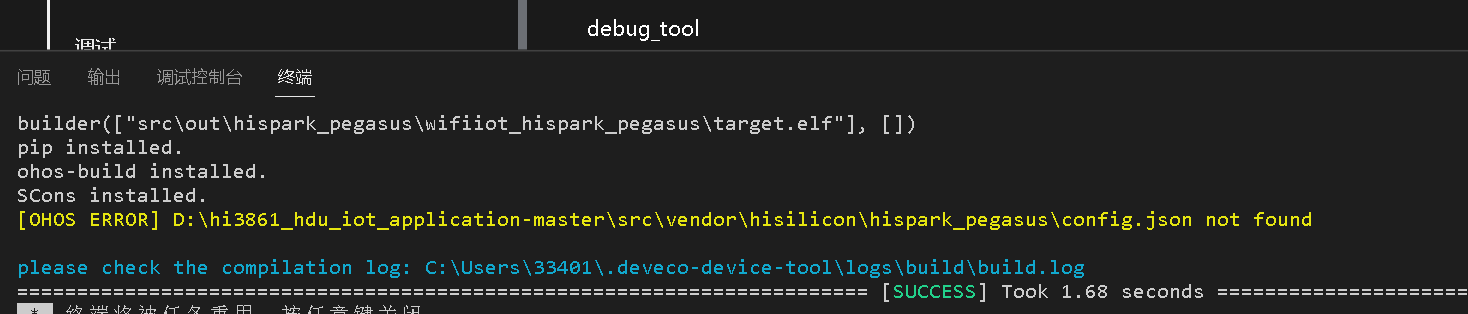 編譯Hi3861問題解決方法匯總FAQ-Windows-開源基礎(chǔ)軟件社區(qū)
編譯Hi3861問題解決方法匯總FAQ-Windows-開源基礎(chǔ)軟件社區(qū)
解決方法兩種:
①重新解壓SDK包,檢查是否解壓完全。
②將附件壓縮包“config.rar”解壓后里面的“config.json”文件放到“D:\hi3861_hdu_iot_application-master\src\vendor\hisilicon\hispark_pegasus”目錄下。
7、如下錯誤:“utf-8”。
如果出現(xiàn)如下錯誤:“utf-8”。
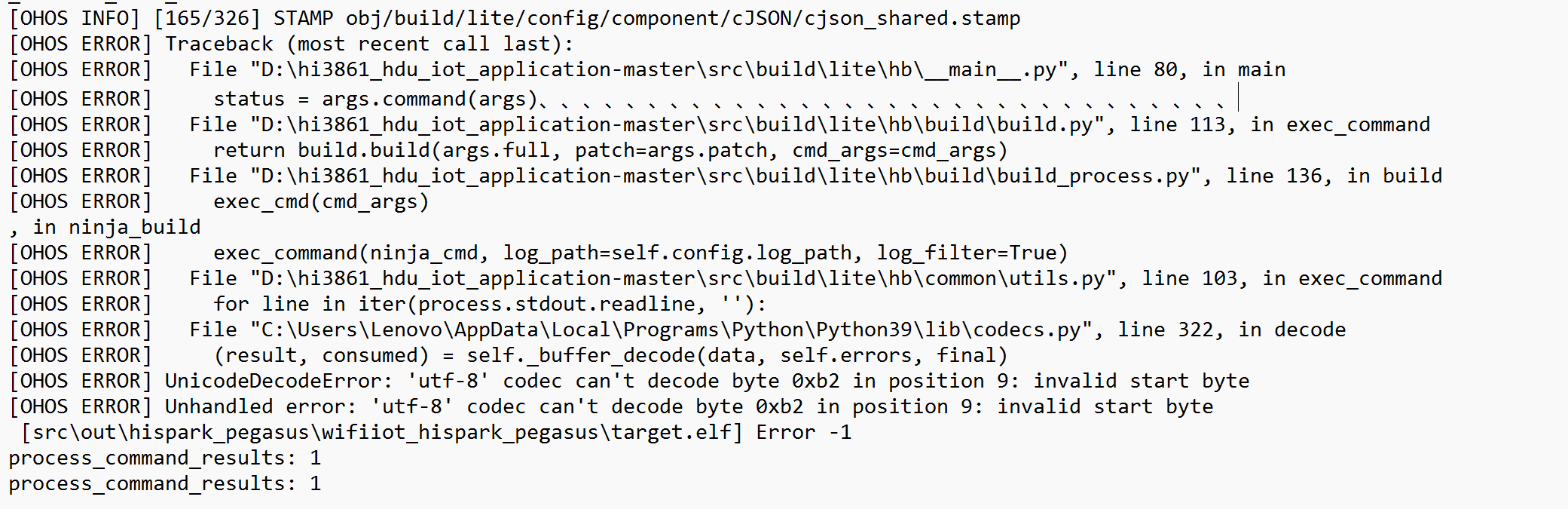 編譯Hi3861問題解決方法匯總FAQ-Windows-開源基礎(chǔ)軟件社區(qū)
編譯Hi3861問題解決方法匯總FAQ-Windows-開源基礎(chǔ)軟件社區(qū)
解決方法一種:
①build\lite\hb\common\utils.py”文件內(nèi)容將UTF-8修改為GBK。
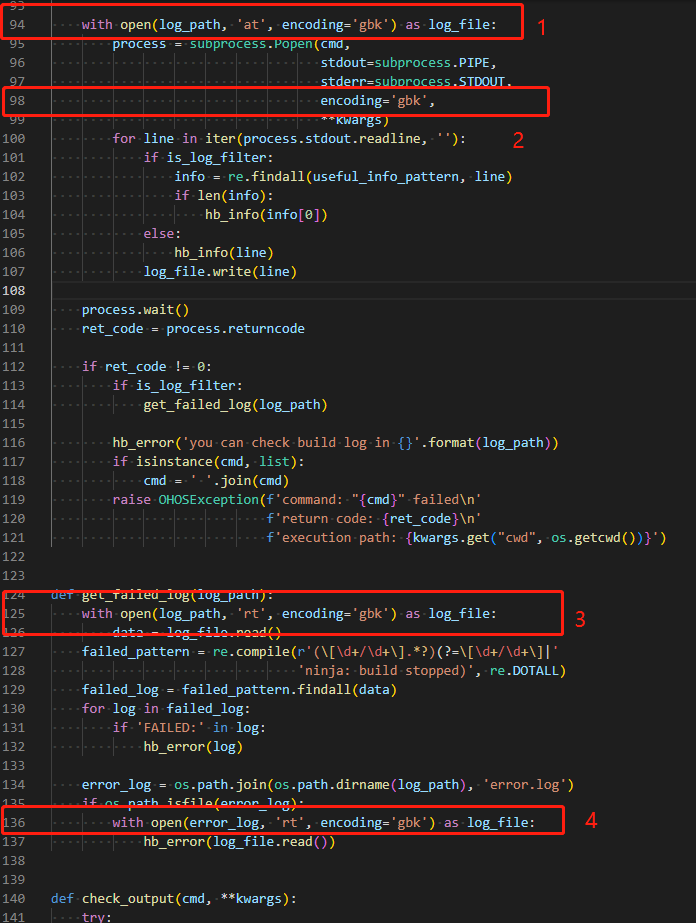 編譯Hi3861問題解決方法匯總FAQ-Windows-開源基礎(chǔ)軟件社區(qū)
編譯Hi3861問題解決方法匯總FAQ-Windows-開源基礎(chǔ)軟件社區(qū)
8、ninija:error : ‘…/…/…/applications/sample/wifi-iot/app/nfc_demo/app_demo_i2c_oled.c’,needed by ''xxxxxxx”
9、如果出現(xiàn)如下類似錯誤“ninija:error : ‘…/…/…/applications/sample/wifi-iot/app/nfc_demo/app_demo_i2c_oled.c’,needed by ''xxxxxxx”,代表缺少對應(yīng)文件,比如這個地方缺少app_demo_i2c_oled.c文件,具體缺少什么文件根據(jù)實際報錯信息去查看。
 編譯Hi3861問題解決方法匯總FAQ-Windows-開源基礎(chǔ)軟件社區(qū)
編譯Hi3861問題解決方法匯總FAQ-Windows-開源基礎(chǔ)軟件社區(qū)
解決方法有兩種:
①在‘…/…/…/applications/sample/wifi-iot/app/nfc_demo’目錄中添加app_demo_i2c_oled.c。
②在‘…/…/…/applications/sample/wifi-iot/app/nfc_demo/build.gn’文件中“sources”里面的app_demo_i2c_oled.c去掉。(具體添加刪除什么文件,請根據(jù)實際報錯信息去修改)。
10、燒錄過程Wait connect success flag (hisilicon) overtime
燒錄過程中,過了一會串口 一直打印“Wait connect success flag (hisilicon) overtime.”。
解決方法:①檢查硬件串口跳帽是否接正確,正確接法如圖;②是否勾選“Auto burn”。
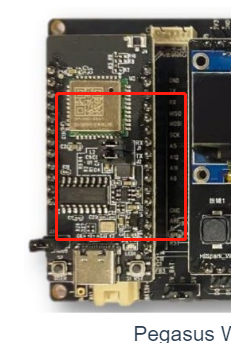 編譯Hi3861問題解決方法匯總FAQ-Windows-開源基礎(chǔ)軟件社區(qū)
編譯Hi3861問題解決方法匯總FAQ-Windows-開源基礎(chǔ)軟件社區(qū)
























